谷歌浏览器怎么把语言改成韩语?有部分用户在玩游戏或者工作学习的时候,需要将浏览器的语言改为韩语,你知道该如何操作吗?小编近期看到有网友在网上咨询关于将谷歌浏览器修改成韩语的方法,于是整理了谷歌浏览器修改语言为韩语的方法,感兴趣的用户可以继续阅读下面的分享。

1、打开浏览器,点击右上角的三个点;
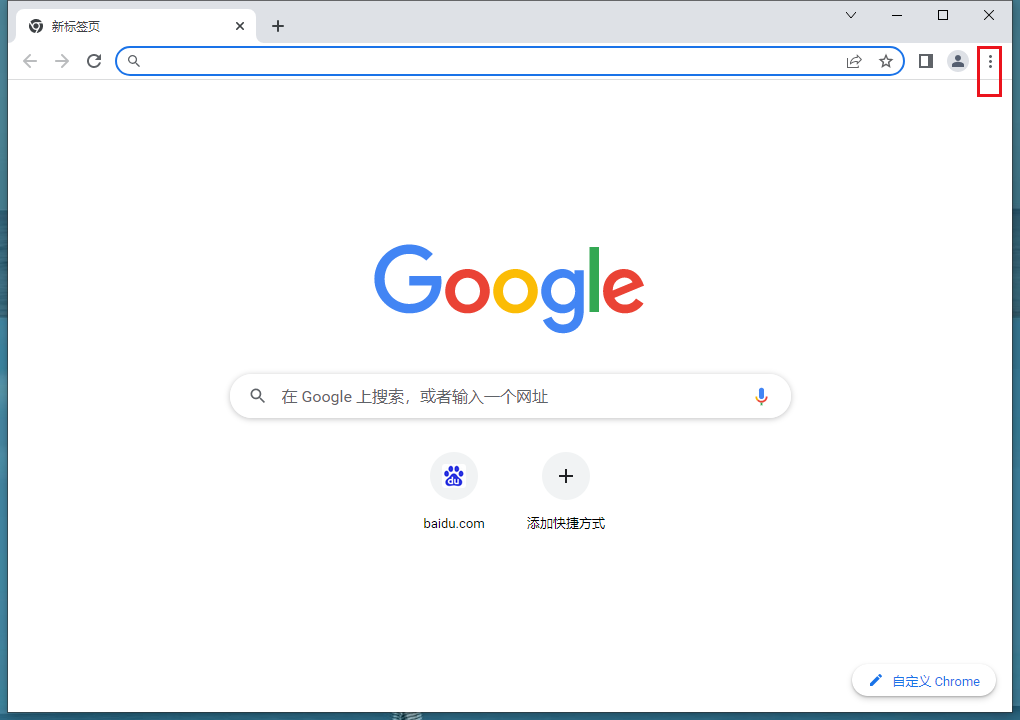
2、点击设置;
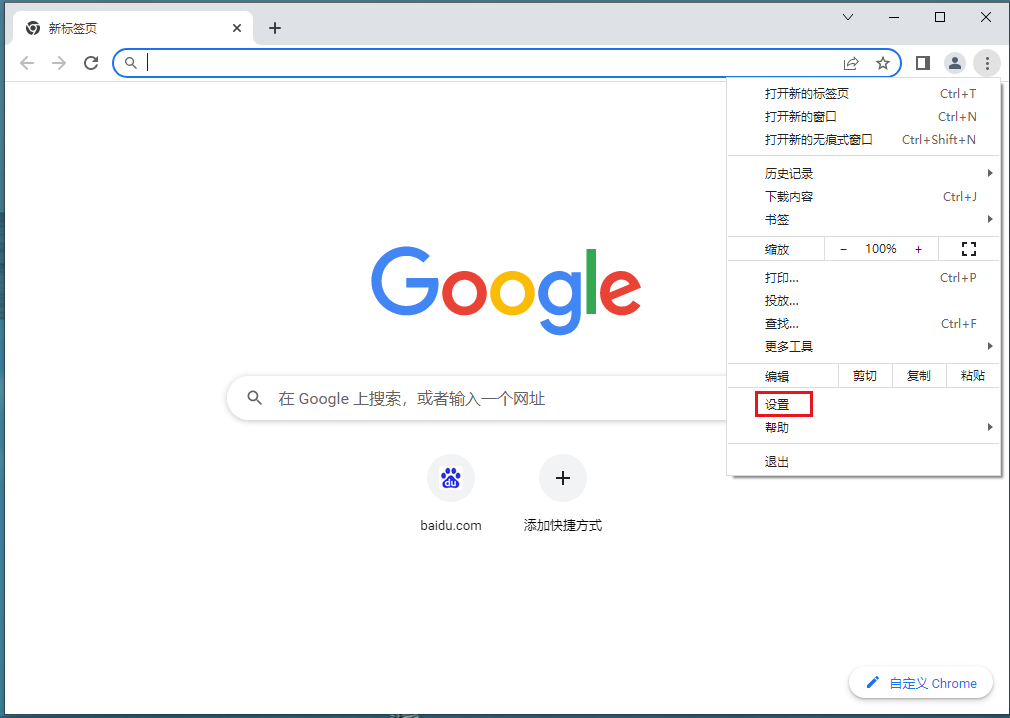
3、选择左侧的语言,添加语言;
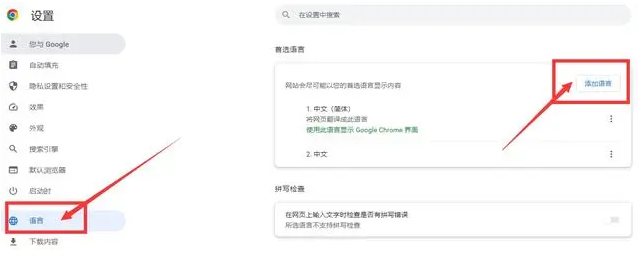
4、找到语言,选择语言,点击添加;
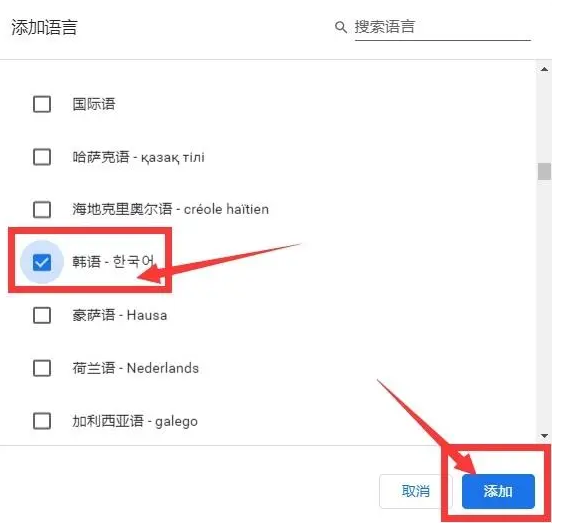
5、点击韩语后面的三个点,然后选择“以这种语言显示Google Chorme”;
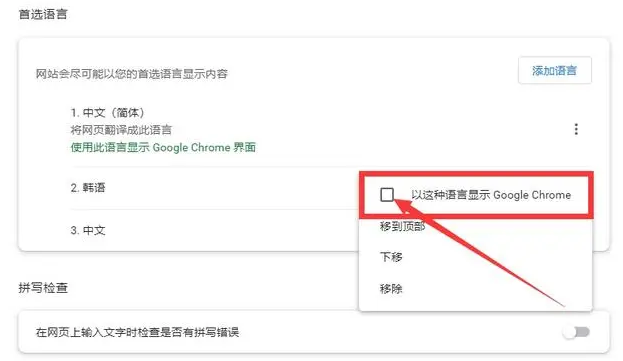
6、设置完成后,点击重新启动;
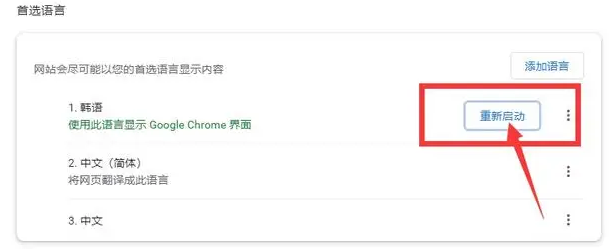
7、浏览器重启后,语言是韩语,表示您已经设置成功。
通过上面浏览器部落分享的【谷歌浏览器怎么把语言改成韩语?谷歌chrome浏览器修改语言为韩语的详细操作方法】内容,大家应该已经知道如何将谷歌浏览器改成韩语了吧!
